让电脑通过多普达900上网
熬夜配置电脑共享多普达900的GPRS上网成功,写一些经验吧:
首先转载一篇写的简单明了的文章:
转自小草
先下载安装驱动和拨号程序:
1、拨掉手机数据线,然后调出2K或XP的任务管理器,结束wcescomm.EXE的任务
2、然后在手机里面选择:开始-附件-调制解压器连接,选择你与电脑的连接方式(USB模式或者红外模式),然后右软键菜单里选择“激活”(千万不要点完成,否则调制解调器又关上了)
3、连上数据线,这时候电脑就会检查到新设备,装好驱动(驱动就是那个Inf文件)。
4、最后双击刚才下载的那个压缩包里面的UModem_Dialer拨号程序,在最下面那行“internet”改为“cmwap”(一般不用改,默认就是了),不需要输入用户名和密码直接拨号!成功后右下角有网络图标。提示连接成功230K。呵呵,赶快试一下QQ吧,打开IE试试。
注意:第一次安装驱动时可能要重新插拨一次数据线。另外,我提供下载的UModem_Dialer拨号软件已将internet改为默认cmwap了,不用担心忘记改又用CMNET方式上网。
使用上面的内容就可以配置成功了,但还有几点需要强调的:
-
我使用的是基于windows Mobile 5.0操作系统的手机,估计上文作者的手机也应该是Windows Mobile操作系统的多普达系列手机。windows将手机识别为HTC USB Modem(如图所示),因此不能确定此驱动程序是否适合多普达系列以外的Windows Mobile操作系统。

-
此方法不适用于Symbian或者Linux系统的手机
-
拨号软件可以不用上文作者提及的USBModem_Dialer.exe,因为Windows 自带拨号程序,可以使用“开始-设置-网络连接-新建网络连接向导-连接到Internet-手动设置我的连接-用拨号调制解调器连接”来添加即可。我在操作的时候并未手动添加连接,因为一打开firefox,就自动弹出了一个连接对话框,连要拨的号码*99#都自动设置好了(如图所示)。我的操作系统是在Window XP sp2。

-
连接成功之后,显示的速度是230.4kbps,经过测试,我在使用的过程中最高速度可以达到7.1KBps,大约是56.8kbps,和猫的速度差不多。
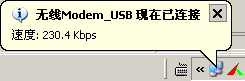
-
用电脑上网和用手机上网的流量完全不在一个档次,我上淘宝逛了一圈,就发现已经用了5M流量……平常我每个月的流量也不过6MB而已呀……所以,如果你不是非常的有钱,最好把浏览器的图片显示和Flash显示关闭。
- 文章ID:281
- 原文作者:zrong
- 原文链接:https://blog.zengrong.net/post/dopod900-gprs/
- 版权声明:本作品采用 署名-非商业性使用-相同方式共享 4.0 国际 (CC BY-NC-SA 4.0) 进行许可,非商业转载请注明出处(原文作者,原文链接),商业转载请联系作者获得授权。